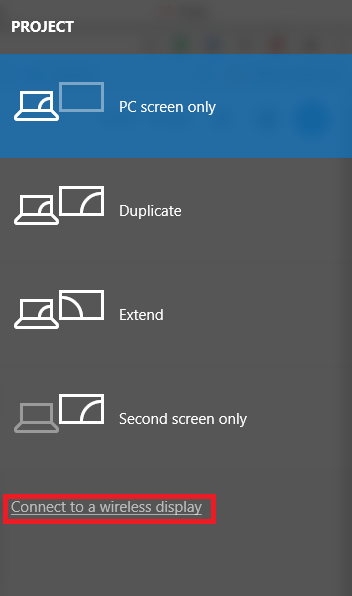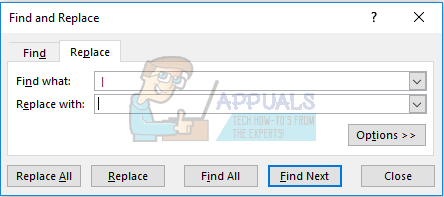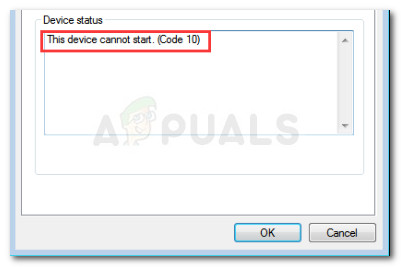[FIX] MAC-Fehler mit ungültiger Knotenstruktur (konnte nicht vollständig überprüft werden)
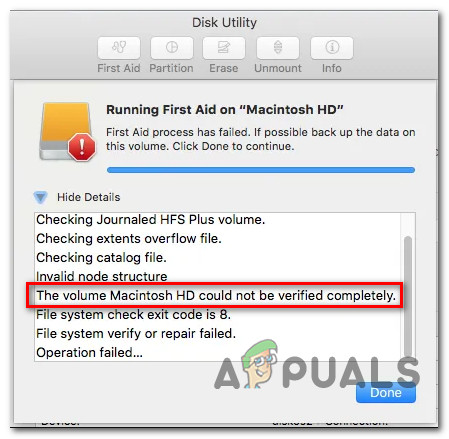
Nach der Untersuchung dieses speziellen Problems stellt sich heraus, dass es mehrere verschiedene Szenarien gibt, die diesen Fehlercode auslösen können. Hier ist eine kurze Liste von Tätern, die verantwortlich sein könnten:
- Ein Problem mit der Schnittstelle des Erste-Hilfe-Dienstprogramms – Wie sich herausstellt, gibt es ein seltsames Problem, das ElCapitan- und High Sierra-Versionen von macOS zu betreffen scheint, bei denen das Erste-Hilfe-Dienstprogramm reagiert, wenn es gezwungen wird, ein sekundäres Laufwerk zu überprüfen. Wenn dieses Szenario zutrifft, sollten Sie dieses Problem beheben können, indem Sie versuchen, die Festplatte über die Terminal-App zu reparieren.
- Beschädigte macOS-Dateien – Da einige betroffene Benutzer gemeldet wurden, erwarten Sie möglicherweise, dass dieser Fehler aufgrund von beschädigten Betriebssystemdateien angezeigt wird, die das Erste-Hilfe-Dienstprogramm beeinträchtigen. In diesem Fall können Sie ein zuvor erstelltes Maschinen-Backup bereitstellen, das entweder auf einem physischen Laufwerk oder in der Crowd gespeichert ist.
- Beschädigte macOS-Startsequenz – Wenn dies ein schwächendes Problem ist, das es Ihrem macOS-Computer nicht mehr erlaubt, hochzufahren, sollten Sie versuchen, die beschädigte Startreihenfolge zu beheben, indem Sie das Wiederherstellungsmenü verwenden, um alle Ihre macOS-Dateien neu zu installieren.
- Defektes Laufwerk – Wenn dieses spezielle Problem bei einem nativen OWC-Laufwerk auftritt und sich keine der oben vorgestellten Wiederherstellungsoptionen als effektiv erweist, sollten Sie ernsthaft erwägen, ein Hardwareproblem zu untersuchen. Wenn Ihr Mac noch unter Garantie ist, senden Sie ihn zum Austausch ein. Wenn dies nicht der Fall ist, bringen Sie es zur Untersuchung zu einem zertifizierten Techniker.
Nachdem Sie nun alle möglichen Fixes kennen, die diesen Fehlercode auslösen könnten, finden Sie hier eine Liste von Methoden, mit denen Sie dieses Problem möglicherweise beheben können:
Methode 1: Reparieren der Festplatte über die Terminal-App
Wenn dieses Problem beim Ausführen des Erste-Hilfe-Dienstprogramms auf dem betroffenen Laufwerk auftritt, sollten Sie versuchen, die Reparaturen über die Terminal-App durchzuführen. Mehrere betroffene Benutzer haben bestätigt, dass sie das Problem beheben konnten, indem sie die integrierte Terminal-App öffnen und einen Befehl ausführen, mit dem das Laufwerk aus der Ferne repariert werden kann.
Es wurde bestätigt, dass dieses spezielle Problem bei einer Vielzahl von macOS-Versionen funktioniert, darunter ElCapitan, Sierra, High Sierra und Mojave.
Wenn Sie diese Art der Fehlerbehebung noch nicht ausprobiert haben, befolgen Sie die folgenden Anweisungen:
- Das Wichtigste zuerst, öffnen Sie die Finder app aus der Aktionsleiste am unteren Bildschirmrand.

Auf die Finder-App zugreifen - Sobald du in der bist Finder App, klicken Sie auf die Gehen (von der Multifunktionsleiste oben) und klicken Sie dann auf die Dienstprogramme aus dem neu erschienenen Kontextmenü.

Zugriff auf das Utility-Menü - Nachdem du endlich im Dienstprogramme doppelklicken Sie auf den Terminal app, und geben Sie dann den folgenden Befehl ein, um einen eigenständigen Reparaturvorgang auszulösen:
sudo /sbin/fsck_hfs -yprd /dev/
Hinweis: Wenn der Name der betroffenen Festplatte in Ihrem Fall anders ist, müssen Sie sie ersetzen disk0s2 mit dem Namen der Festplatte in Ihrem speziellen Fall.
- Wenn Sie die ‘Volume Macintosh HD konnte nach X Versuchen nicht repariert werden“ können Sie diesen Vorgang einige Male wiederholen und prüfen, ob das Problem schließlich behoben ist.
Falls Sie mit dieser Problemumgehung das Problem in Ihrem speziellen Fall nicht beheben konnten, fahren Sie mit der nächsten möglichen Fehlerbehebung unten fort.
Methode 2: Verwenden einer Maschinensicherung
Nach Ansicht einiger betroffener Mac-Benutzer können Sie möglicherweise die beschädigten Dateien rückgängig machen, die das ‘Ungültige Knotenstruktur – Das Volume Macintosh HD konnte nicht vollständig überprüft werden. Fehler durch Mounten eines zuvor erstellten Maschinen-Backups, um den Mac-Zustand wieder an einem Punkt wiederherzustellen, an dem alles ordnungsgemäß funktionierte.
Dies funktioniert natürlich nur, solange das Problem nicht in einem Hardwareproblem verwurzelt ist. Die einzige Voraussetzung für diese Methode ist, dass Sie über ein zuvor erstelltes Time Machine-Backup verfügen (entweder auf einer physischen Festplatte oder über das Time Capsule-Dienstprogramm).
Wenn Sie die oben genannten Anforderungen erfüllen, befolgen Sie die nachstehenden Anweisungen, um zu versuchen, Ihre macOS-Dateien in einen fehlerfreien Zustand wiederherzustellen, in dem dieser Fehlercode des Erste-Hilfe-Dienstprogramms nicht aufgetreten ist:
- Stellen Sie zunächst sicher, dass Ihre Backup-Festplatte mit Ihrem Mac verbunden ist.
Hinweis: Wenn Sie Time Capsule verwenden, stellen Sie sicher, dass Ihr Heim-/Arbeitsrouter richtig eingerichtet ist und Ihr Mac eine Verbindung dazu herstellt. Es sollte Ihre Backup-Festplatte automatisch mit Ihrem Mac verbinden. - Verwenden Sie als Nächstes die Apfel Menü oben zum anklicken Systemeinstellungen aus dem gerade erschienenen Kontextmenü.

Zugriff auf die Registerkarte Systemeinstellungen - Sobald du in der bist Systemeinstellungen Menü, klicke auf Scheinwerfer aus der Liste der verfügbaren Optionen.

Auf das Spotlight-Dienstprogramm zugreifen - Als nächstes von der Scheinwerfer Dienstprogramm, öffnen Sie die Migrationsassistent und wählen Sie die Von einem Mac, Time Machine-Backup oder Startvolume Wechseln Sie aus der Liste der verfügbaren Optionen, bevor Sie auf . klicken Fortsetzen.

Verwenden des Dienstprogramms Migration Assistant - Befolgen Sie die verbleibenden Anweisungen, um die Wiederherstellung Ihrer macOS-Dateien aus einem vorhandenen Backup zu starten, und warten Sie dann, bis der Vorgang abgeschlossen ist.
- Lauf einen anderen Erste-Hilfe-Scan und sehen Sie, ob das Problem jetzt behoben ist.
Falls das gleiche Ungültige Knotenstruktur – Das Volume Macintosh HD konnte nicht vollständig überprüft werden Fehler immer noch den Vorgang unterbricht, gehen Sie weiter unten zum nächsten möglichen Fix.
Methode 3: Booten Sie im Wiederherstellungsmodus und installieren Sie macOS neu
Wenn keine der oben genannten Methoden vorhanden ist, haben Sie noch einen möglichen Fix übrig, bevor Sie aufgeben und zu dem Schluss kommen, dass Sie mit einem Hardwareproblem zu tun haben, indem Sie Ihren Mac aus dem Wiederherstellungsmodus starten und macOS neu installieren.
Dies ist natürlich nicht ideal in Situationen, in denen Sie viele wichtige Daten auf Ihrem Betriebssystemlaufwerk haben und kein Backup vorhanden ist. Aber es ist immer noch besser, überhaupt nicht hochfahren zu können.
Falls Sie sich in diesem speziellen Szenario befinden, befolgen Sie die nachstehenden Anweisungen, um Ihren Mac in den Wiederherstellungsmodus zu zwingen, und verwenden Sie dann die macOS-Dienstprogramme Menü zu macOS neu installieren. Mehrere betroffene Benutzer haben bestätigt, dass dieser Fix das einzige war, was ihnen geholfen hat, das ‘Ungültige Knotenstruktur – Das Volume Macintosh HD konnte nicht vollständig überprüft werden. Error.
Hier ist eine Schritt-für-Schritt-Anleitung, die Sie durch das Ganze führt:
- Wenn Ihr macOS eingeschaltet ist, schalten Sie es aus oder lösen Sie einen Neustart aus. Während es hochfährt, halte Befehl + R bis Sie das Apple-Logo sehen, dann lassen Sie beide Tasten los.
- Sobald du im Main bist macOS-Dienstprogramme Menü, wählen MacOS neu installieren aus der Liste der verfügbaren Optionen.

macOS neu installieren - Befolgen Sie als Nächstes die Anweisungen auf dem Bildschirm, um die Neuinstallation aller Ihrer macOS-Dateien abzuschließen, und lassen Sie Ihren Computer dann normal starten.
- Nachdem dieser Vorgang abgeschlossen ist, lösen Sie einen weiteren Erste-Hilfe-Scan aus und prüfen Sie, ob Sie immer noch dasselbe sehen.Ungültige Knotenstruktur – Das Volume Macintosh HD konnte nicht vollständig überprüft werden. Error.
Falls die gleiche Art von Fehler immer noch auftaucht, haben Sie keine andere Wahl, als zu dem Schluss zu kommen, dass es sich tatsächlich um ein Hardwareproblem handelt.
Methode 4: Nehmen Sie Ihren Mac zur Reparatur (falls zutreffend)
Falls Sie diesen Fehlercode bei einem OWC-Laufwerk sehen, tut es mir leid, dies sagen zu müssen, aber höchstwahrscheinlich haben Sie es mit einem Hardwareproblem zu tun. Mehrere betroffene Benutzer, die sich mit dem gleichen Problem befassen, haben bestätigt, dass der Transport der HDD / SDD zu einem zertifizierten Techniker nur die Bestätigung bedeutet, dass das Laufwerk irreparabel kaputt ist.
Wenn Sie sich in diesem speziellen Szenario wiederfinden, haben Sie zwei Möglichkeiten:
- Wenn für Ihren Mac-Computer eine Garantie besteht, wenden Sie sich an Apple oder den autorisierten Händler, bei dem Sie den ersten Kauf getätigt haben, um einen Ersatz zu erhalten.
- Holen Sie sich Ersatz für Ihr defektes OWC-Laufwerk.
Wenn Sie sich für die zweite Option entscheiden, denken Sie daran, dass Sie zuerst einige sSchritte, um sicherzustellen, dass es sich tatsächlich um ein fehlerhaftes Laufwerk handelt.

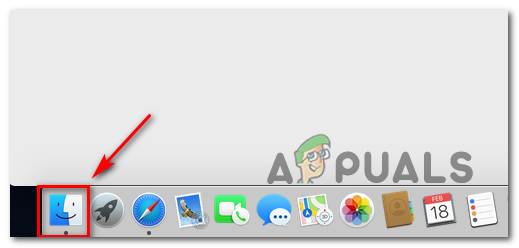
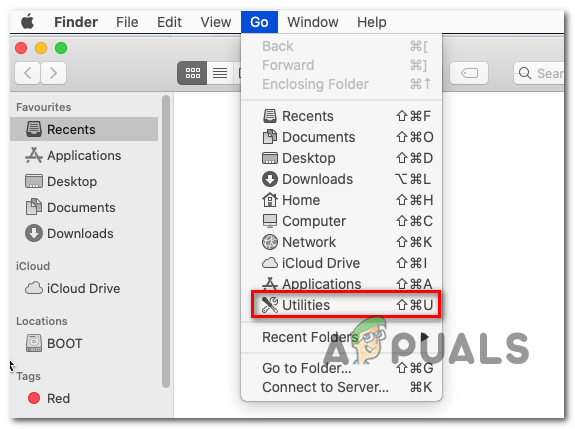
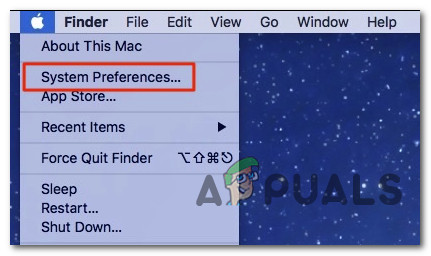
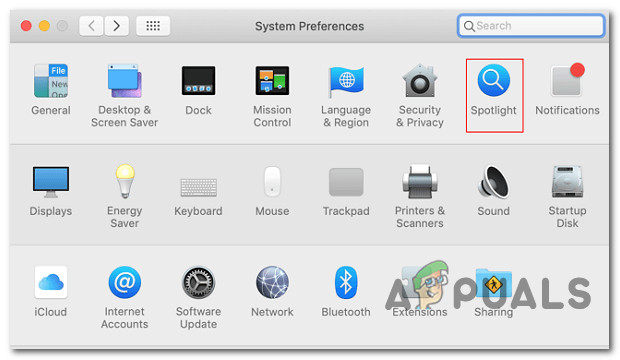
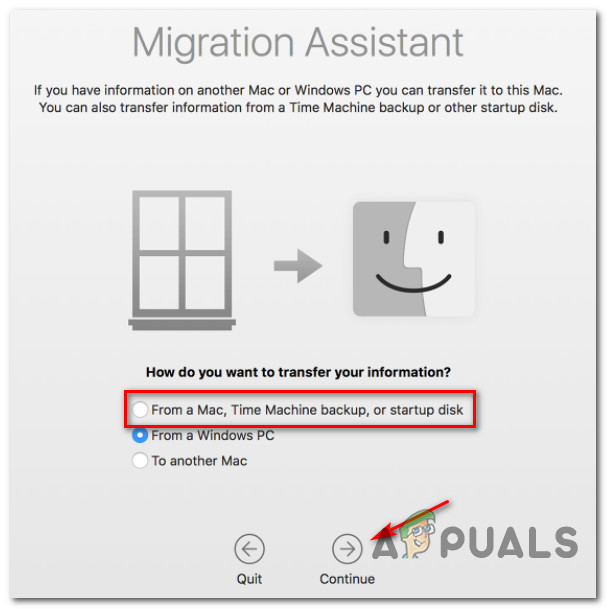
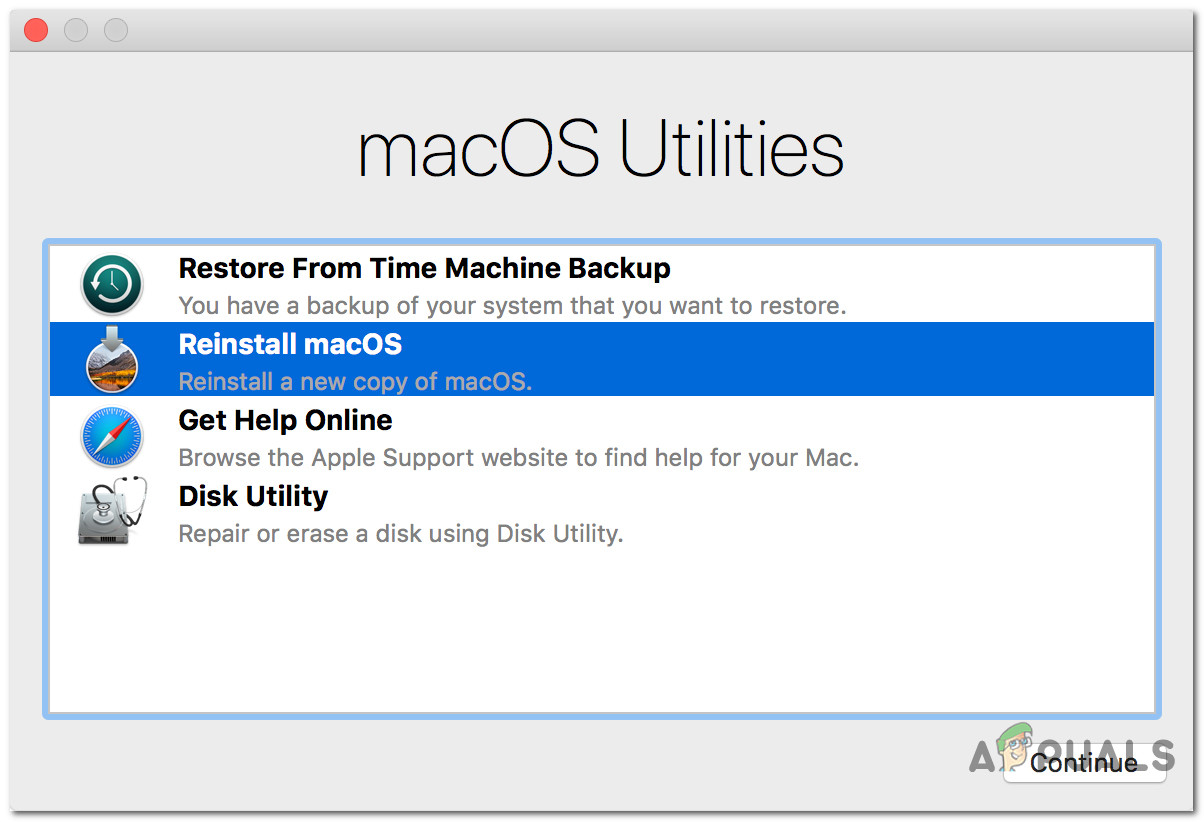
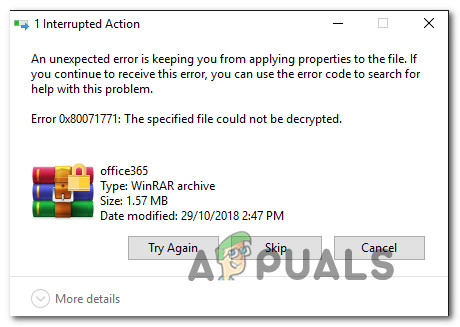

![[FIX] ESO ‘Ein unerwarteter interner Fehler ist aufgetreten’](https://okidk.de/wp-content/uploads/2020/07/unexpected-internal-error-has-occured-768x334.png)